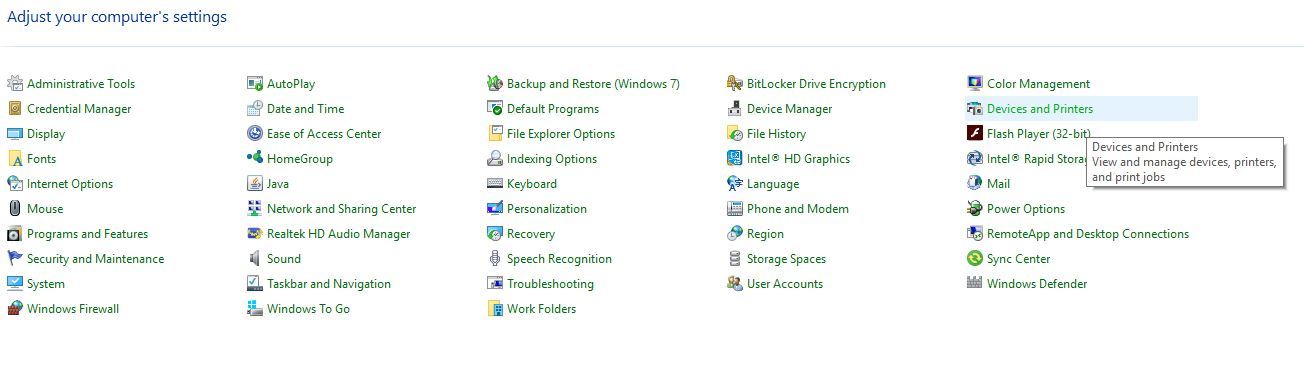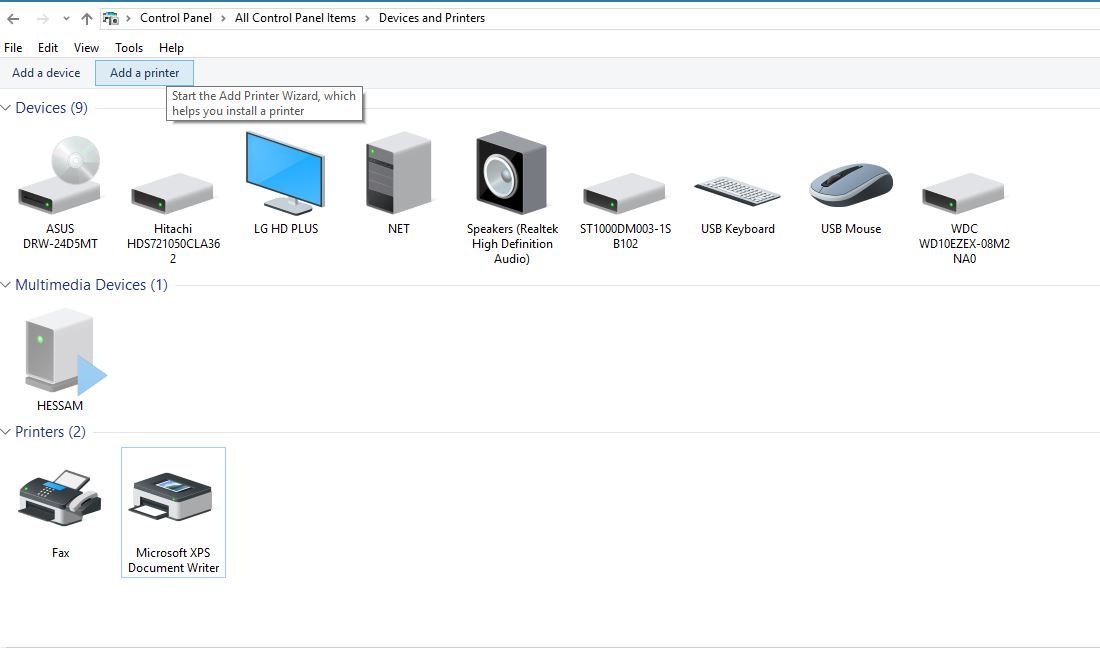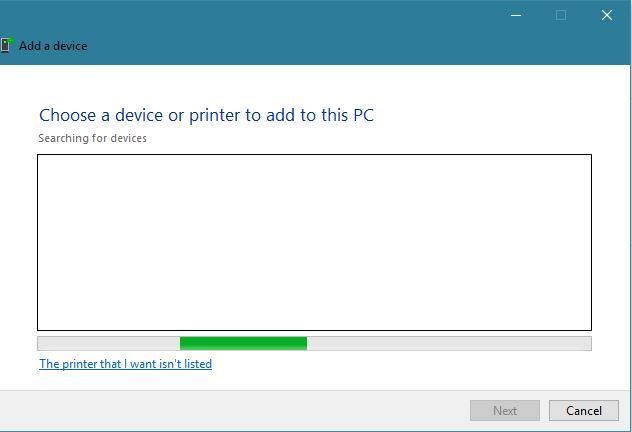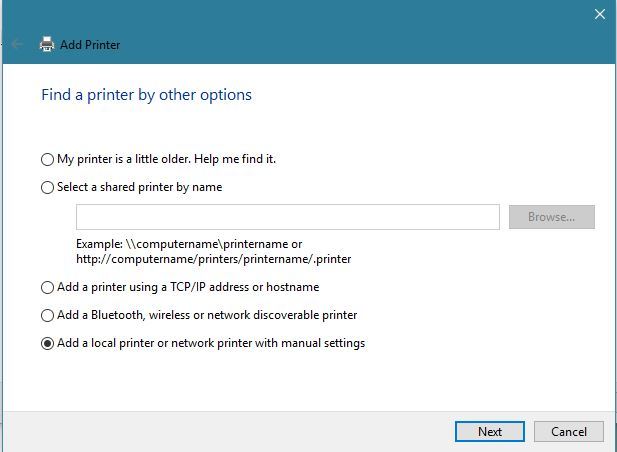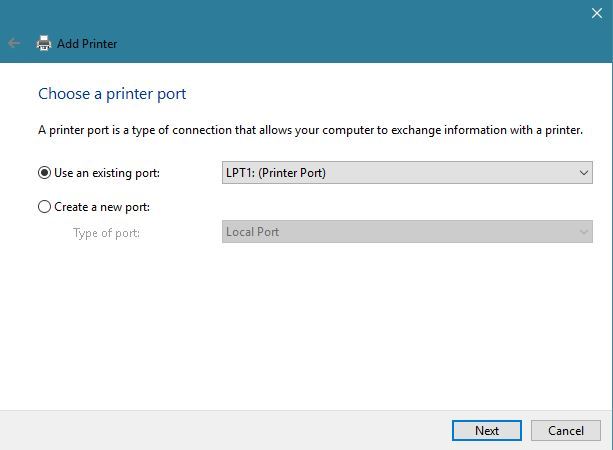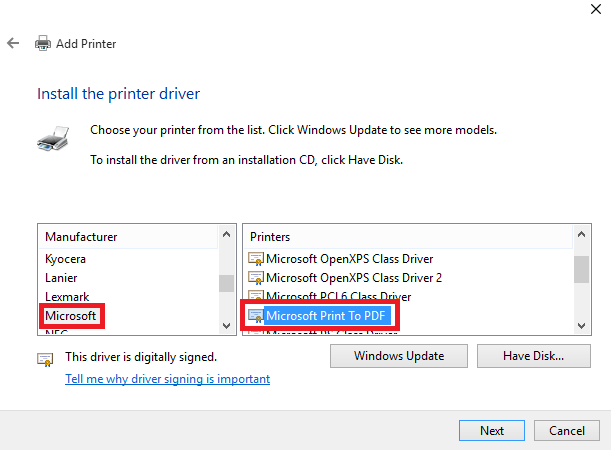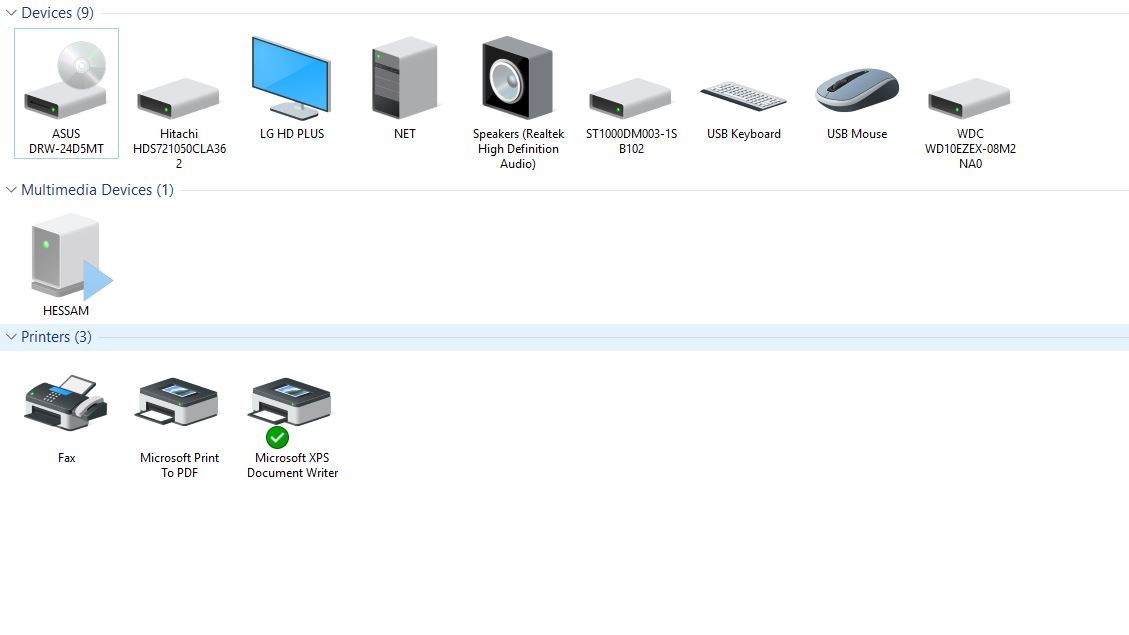فعال کردن چاپ فایلPDF در ویندوز 10
فعال کردن چاپ فایلPDF در ویندوز 10
ویندوز 10 امکان تبدیل فایل به PDF و پرینت اسناد به قالب PDF را بدون هرگونه نرم افزار افزودنی، فراهم ساخته است.
ویندوز 10 دارای ویژگی جدید Microsoft Print to PDF است که این امکان را فراهم می سازد و یک روش عالی برای ذخیره یک سند در رایانه است به خصوص اگر دسترسی فوری به چاپگر ندارید.
در این مقاله روش اضافه کردن این پرینتر را به قسمت Devices and Printers در کنترل پنل ویندوز را آموزش خواهیم داد .باما همراه باشیدتا فعال کردن چاپ فایلPDF در ویندوز 10 را بررسی کنیم و نکته اینکه این آموزش فقط در ویندوز 10 انجام شدنی است و در ویندوزهای قبلی مایکروسافت نمی توانید از Microsoft Print To PDF استفاده کنید. اگر از ویندوزهای قبلی استفاده استفاده می کنید با یک جستجوی ساده در گوگل(مثلا دانلود برنامه print to pdf) می توانید یکی از همین برنامه های Print را دانلود و استفاده کنید.
Microsoft Print To PDF با نصب ویندوز 10، بصورت پیش فرض نصب می شود اما اگر به هر دلیلی آن را نداشتید می توانید از روش زیر این پرینتر Logical را به جمع پرینترهای سیستم تان اضافه کنید.
خب، به Control Panel ویندوز رفته و روی Applet مربوط به Devices and Printers کلیک کنید.
و بعد در این پنجره، از قسمت بالا، مطابق شکل زیر روی دکمه Add a Printer کلیک کنید.
در فرم باز شده، روی لینک The Printer That I want isn’t listed کلیک کنید.
با اینکار فرم دیگری نمایش داده خواهد شد که باید گزینه آخر یعنی add a local printer or network printer with manual settings را انتخاب کرده و Next را کلیک کنید.
در این پنجره، با همین تنظیمات پیش فرض Next را کلیک کنید.
در فرم شکل زیر باید برند پرینتر و در لیست مقابل آن هم مدل پرینتر را انتخاب و نصب کنید، خب برای این کار از لیست سمت چپ که مربوط به برند پرینتر می باشد، Microsoft را انتخاب کنید و از لیست سمت راست آن، Microsoft Print To PDF را انتخاب کرده و Next را کلیک کنید تا نصب انجام شود.
حالا همانطور که در کنترل پنل و در قسمت Devices and Printers، می توانید پرینتر PDF مایکروسافت را در ویندوز 10 مشاهده کنید.
برای شارژ کارتریج لیزری کلیک کنید
مقالات مربوطه: